- 投稿日:2024/05/03
- 更新日:2025/11/05

📱 我が家の前提
(テザリング元)
私iPhone:楽天モバイル
↓
(テザリング先)
夫iPhone:日本通信SIM
娘キッズスマホ:Hamic
楽天モバイルを契約している私のiPhoneから、家族のスマホをテザリングする前提でお伝えします。
テザリングのしかた
テザリングをする為にまず、テザリング元のiPhoneで、この画面を表示させる必要があります。
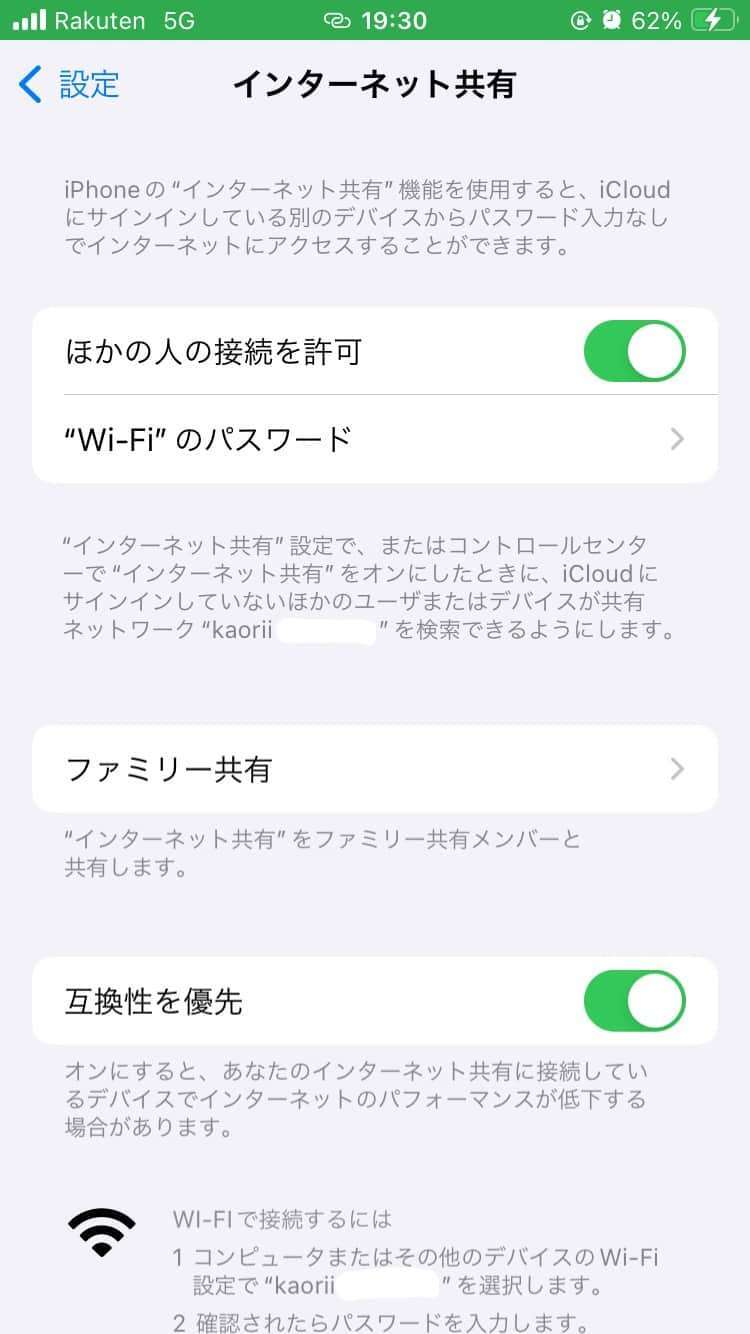
または、コントロールセンターから、この画面を表示させる方法。

ただ、これが少々めんどくさい!!!
そして、家族のデバイスをテザリングして使う場合、逐一、このインターネット共有画面を表示させるために、家族が私のiPhoneを触りに来る😫
我が家は某白い犬の光回線を解約して、〇モバイルから楽天モバイル(私)+日本通信SIM(夫)に乗り換え、通信費の大幅削減に成功🙌✨
…が、この「 iPhoneを触られる 」ことに、非常にストレスを感じていました。
別に見られてやましい事はないし、なんならパスコードを共有していても、です😇
ファミリー共有で、ちょっとだけ便利に
家族からも「 ちょっと面倒じゃない? 」とクレームが出たしたある日、どうも「 ファミリー共有 」を使うとクリアできそうという事がわかり、早速試してみました。
1. 楽天モバイル側( 設定元 )の「 設定 」で自分の名前をタップ
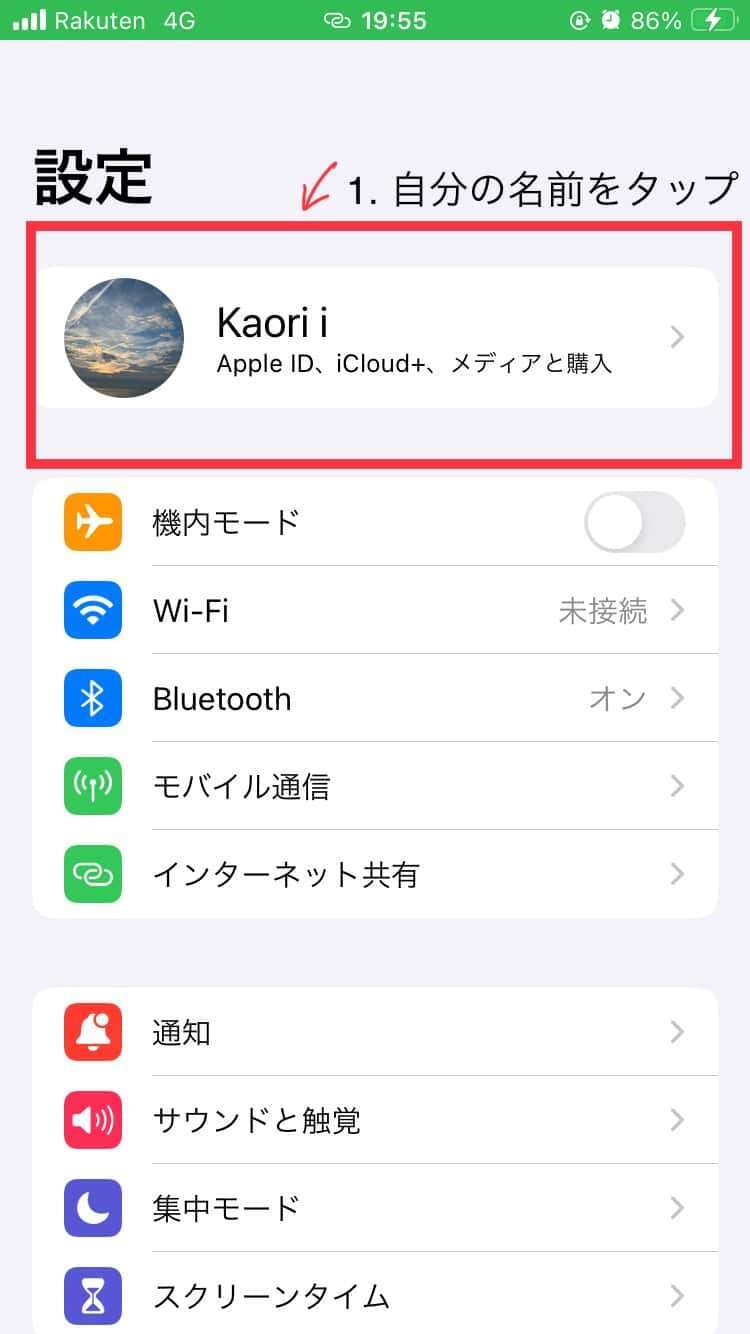
2. 「 ファミリー共有 」をタップ
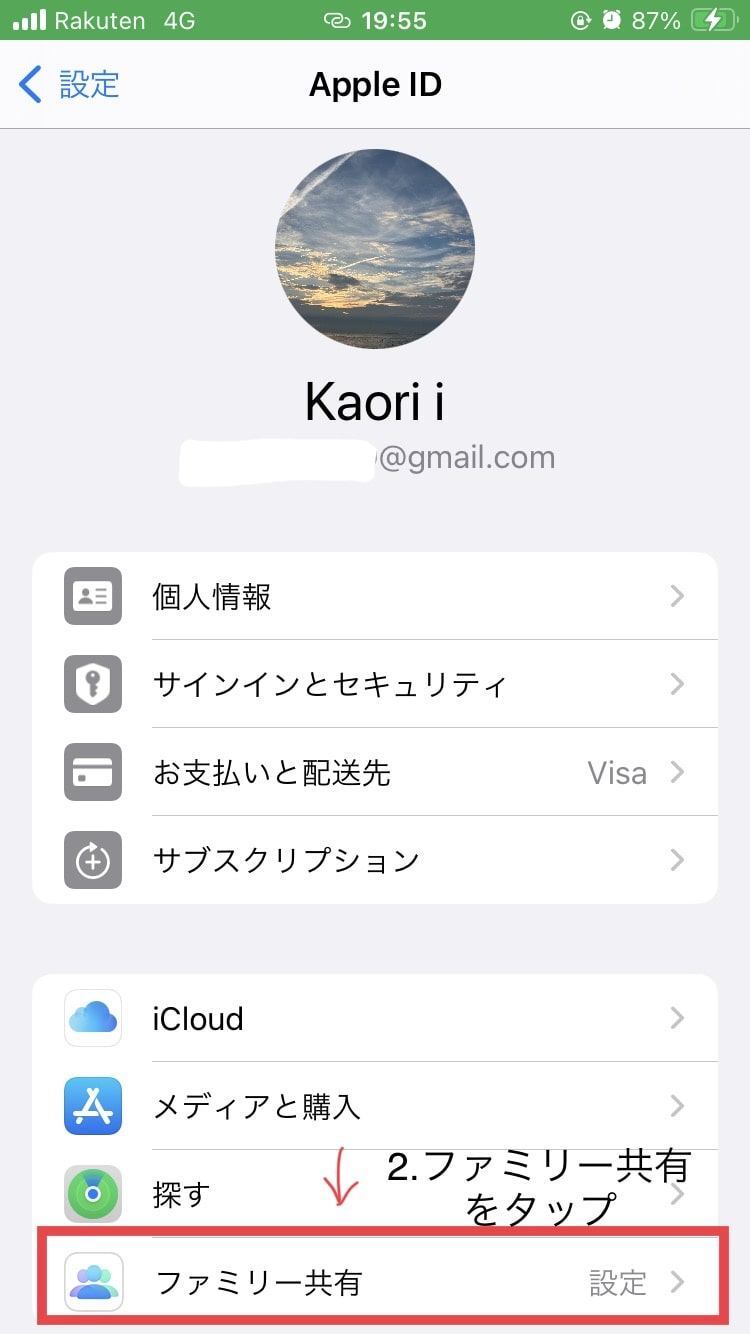
3. 「 続ける 」をタップ

4. ファミリー共有に追加したい人の右にある「 登録を依頼 」をタップ

5. AirDropをタップ
( まだ使った事ないよ〜という方、この機会にぜひ使ってみてください )
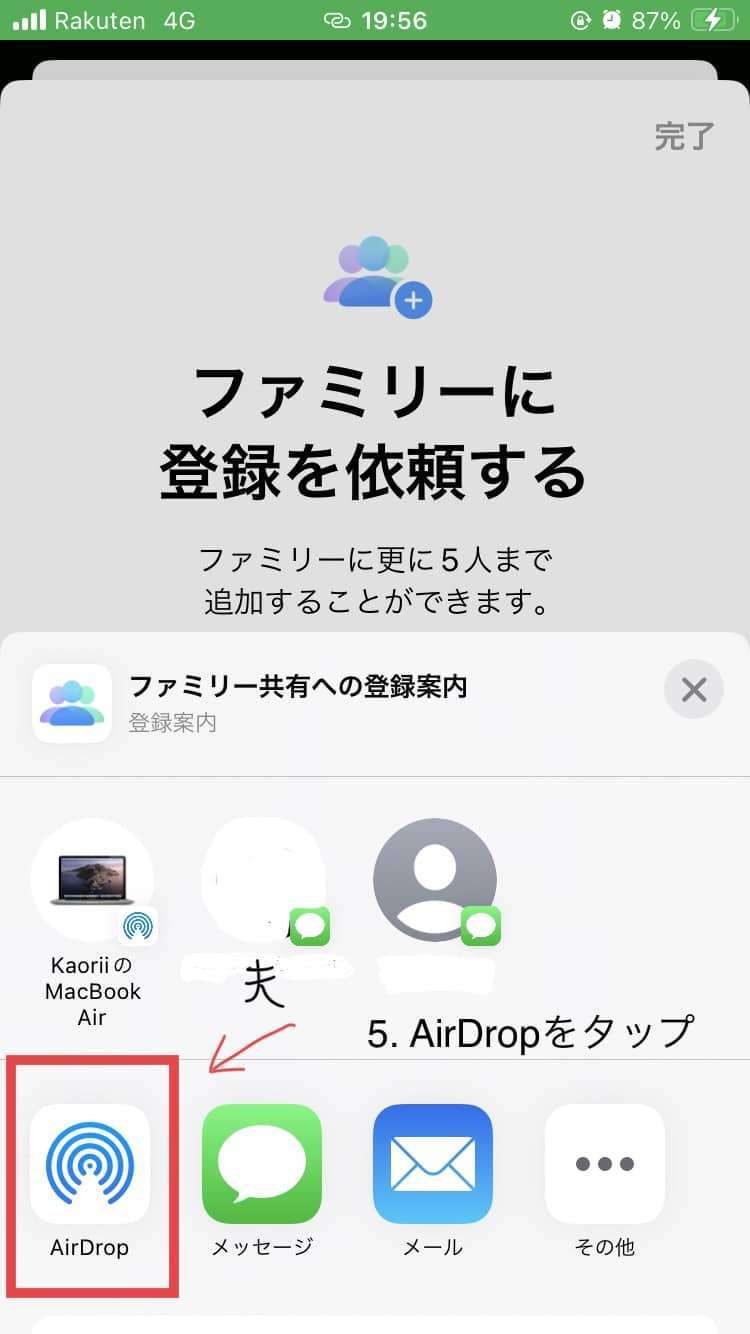
6. 共有したい相手のアイコンをタップ
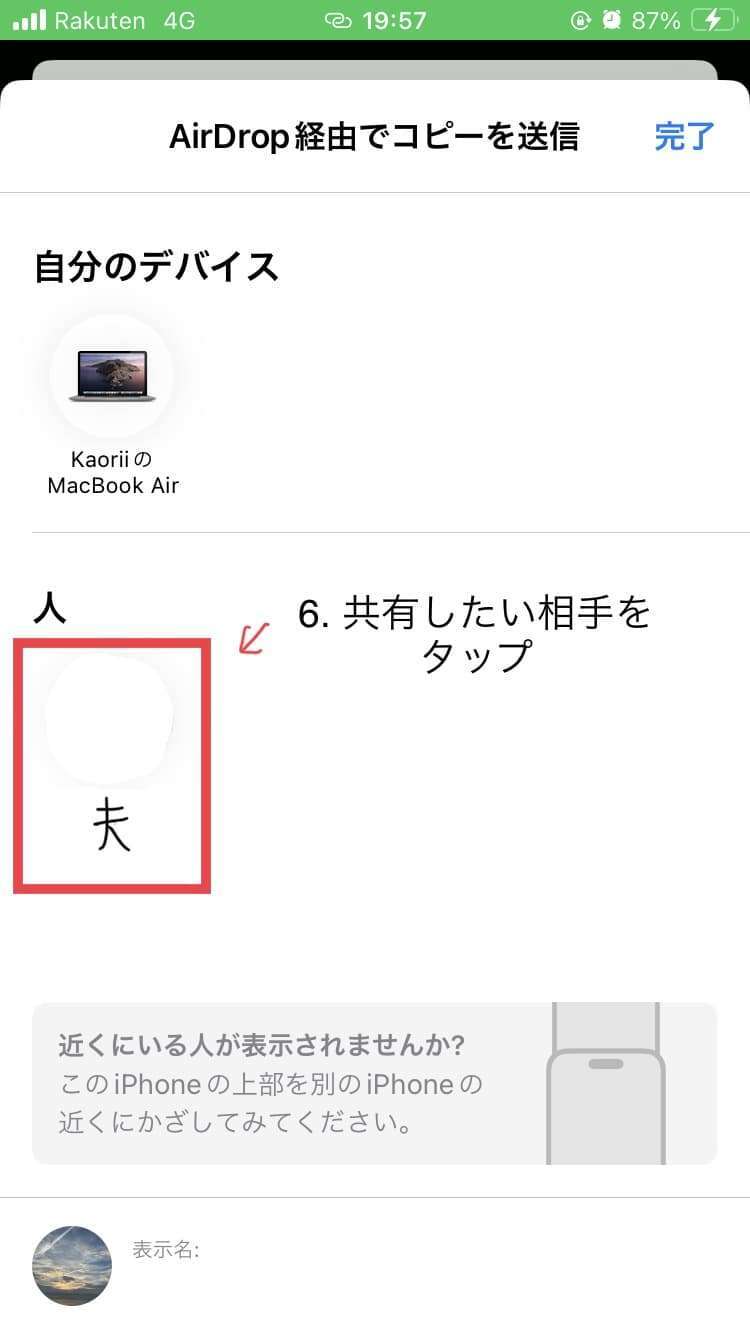
7. 相手の「 メッセージ 」に登録案内が届くので「 承認 」をタップしてもらう
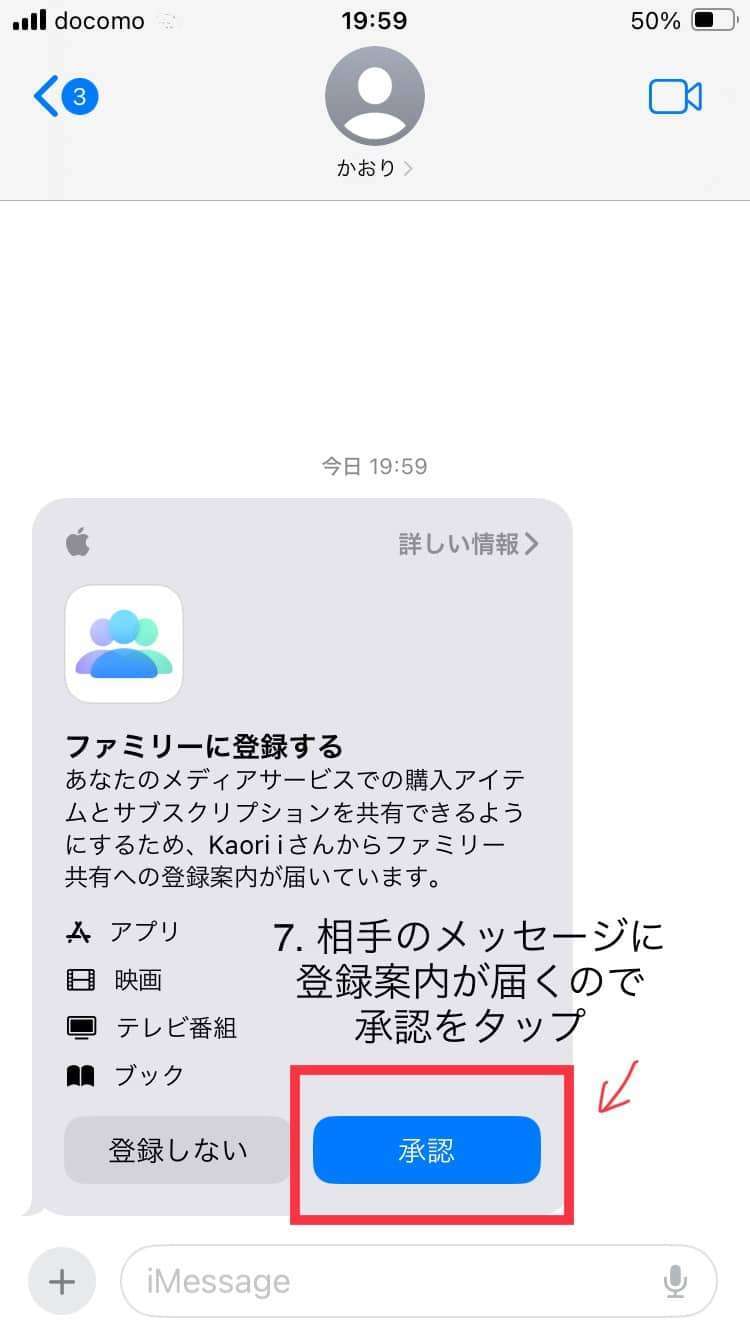
8. 設定元に「 ファミリー 」が追加されたら、準備完了です
(あともうちょっと…!頑張って!!)
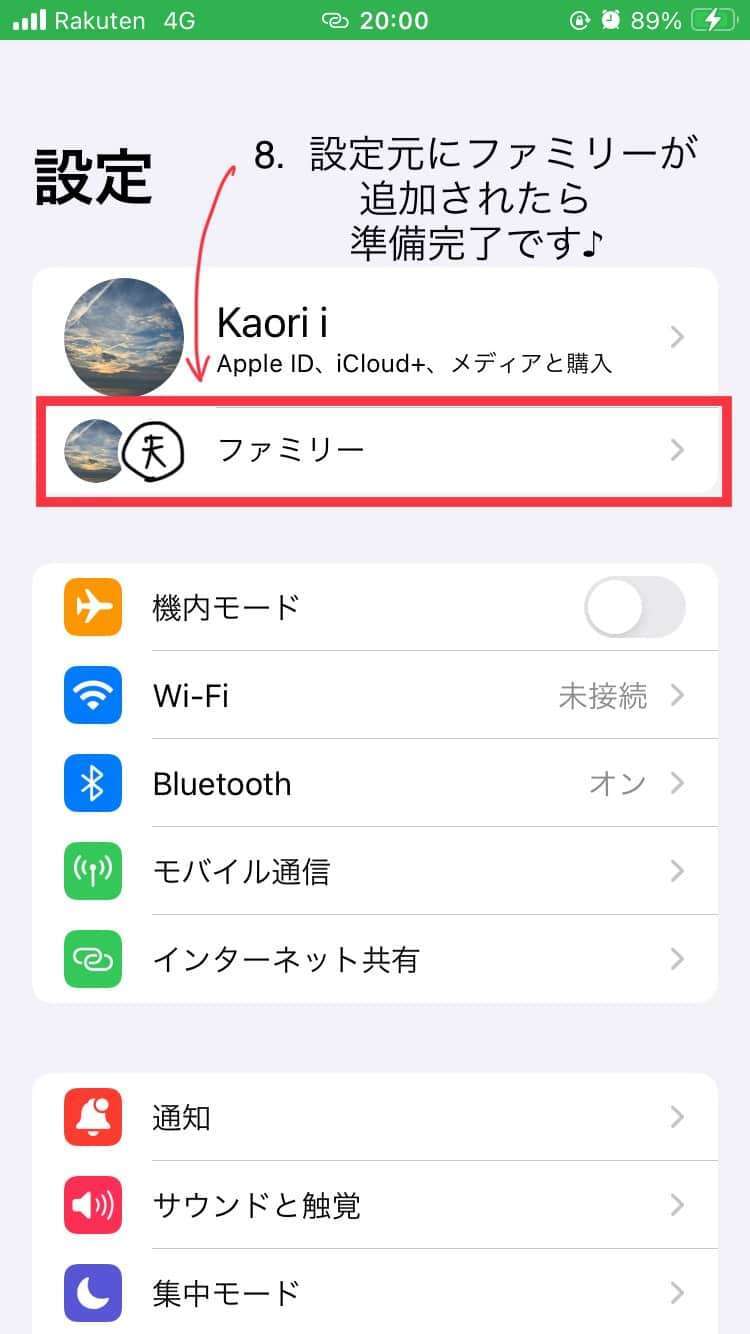
9. 「 インターネット共有 」をタップし「 ファミリー共有 」をタップ
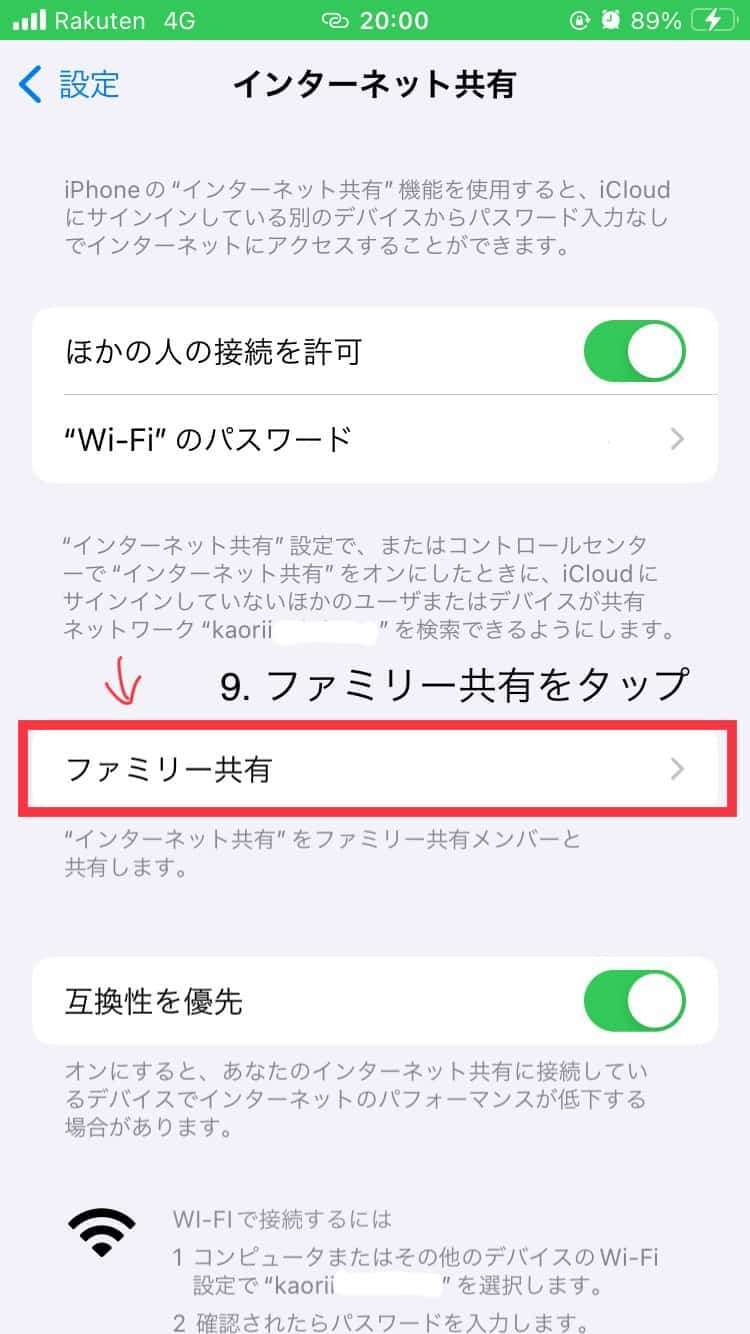
10. 「 承認を求める 」をタップ
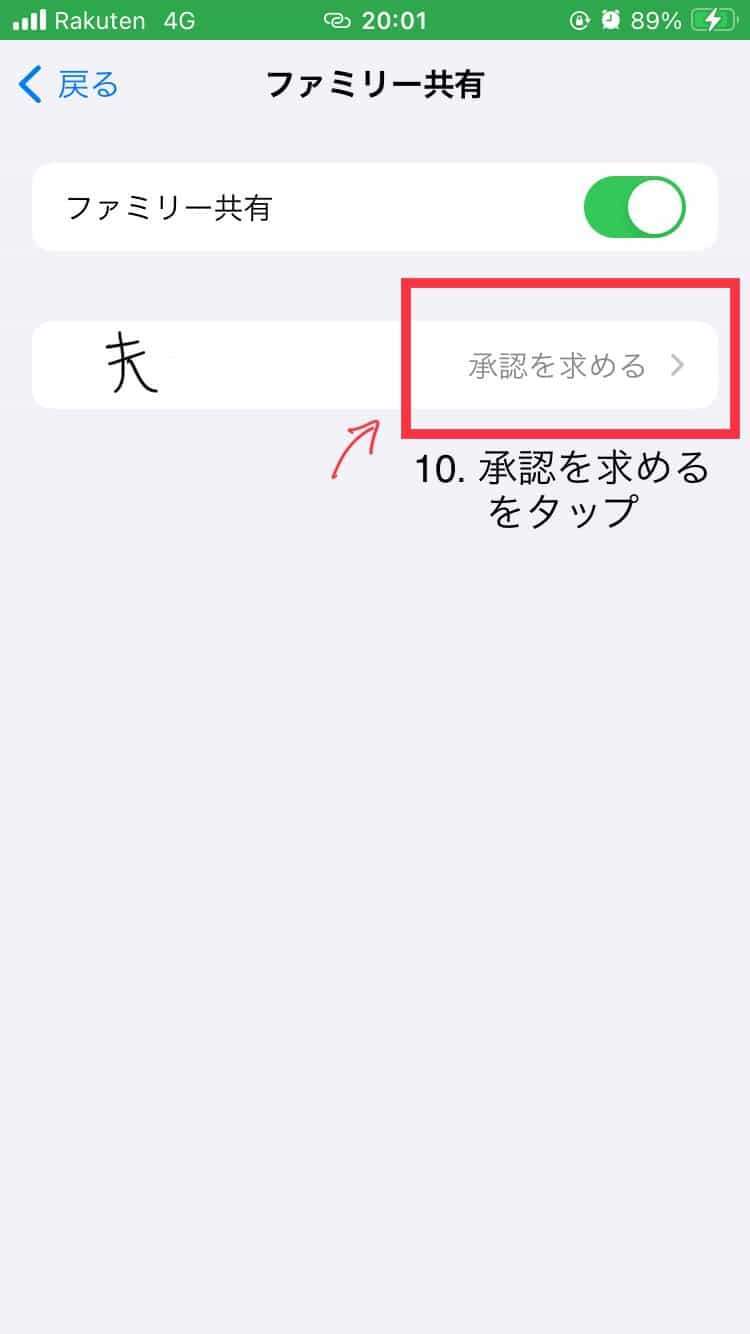
11. 「 自動 」にチェックをつける
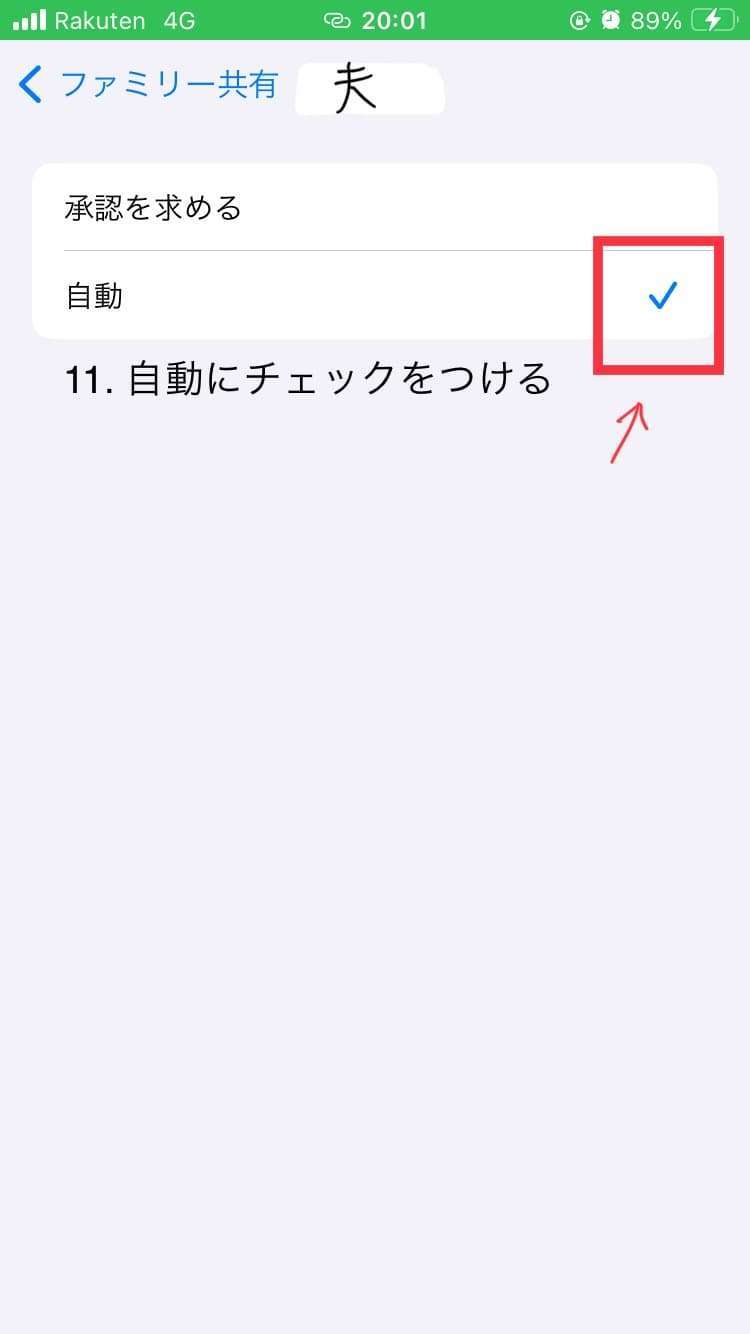
12. もとの画面に戻り、「自動」と表示されていたら設定完了です!
おつかれさまでした🍵
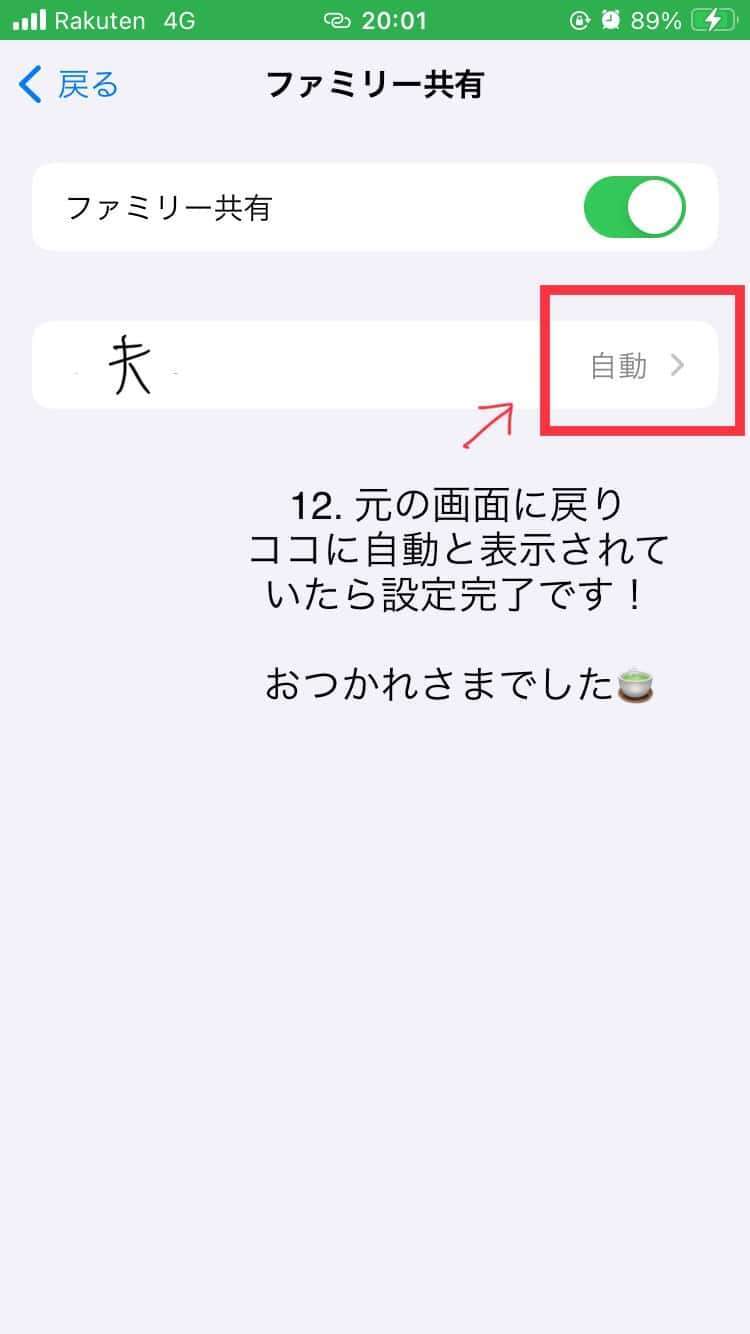 これで、テザリング先のiPhoneが自動的に楽天モバイルを検知するので、かなりストレスが軽くなると思います。
これで、テザリング先のiPhoneが自動的に楽天モバイルを検知するので、かなりストレスが軽くなると思います。
もしこれでも一手間減らなかったら
ただ、どういった時に起こるか、いまだにわからないので何とも言えないのですが、たまに自動接続しない事もあります💦
そんな時はお手数ですが、テザリング「 先 」の「 設定 」から「 Wi-Fi 」をタップ( テザリング先は「 インターネット共有 」ではないのでご注意を!)
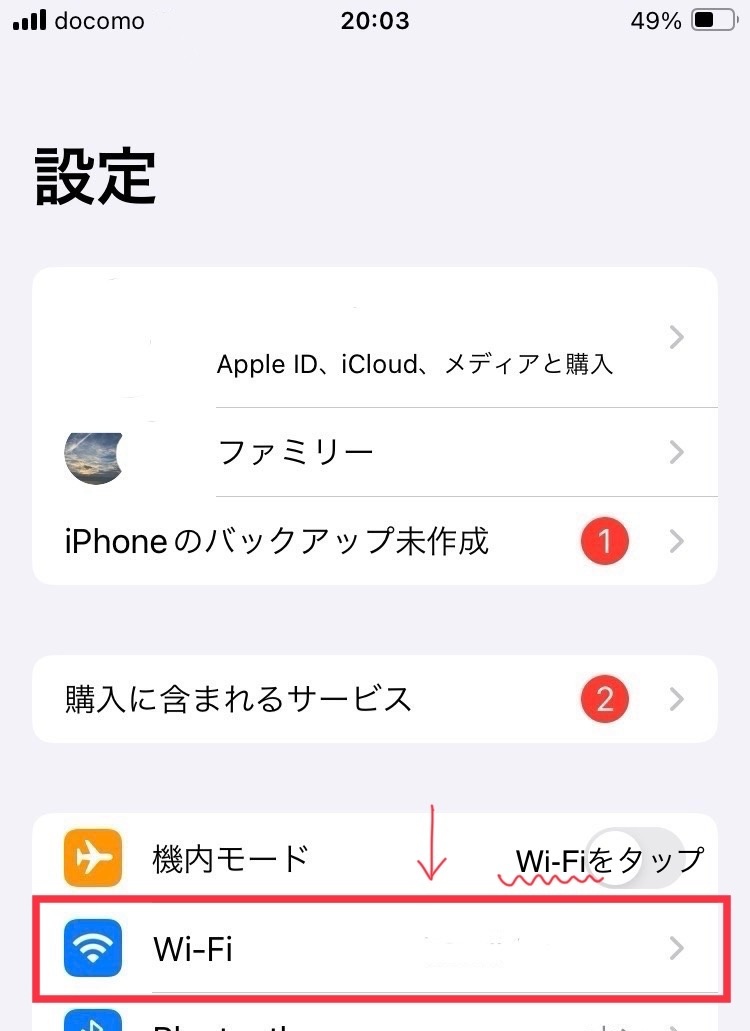
インターネット共有に候補が上がってきたらタップ
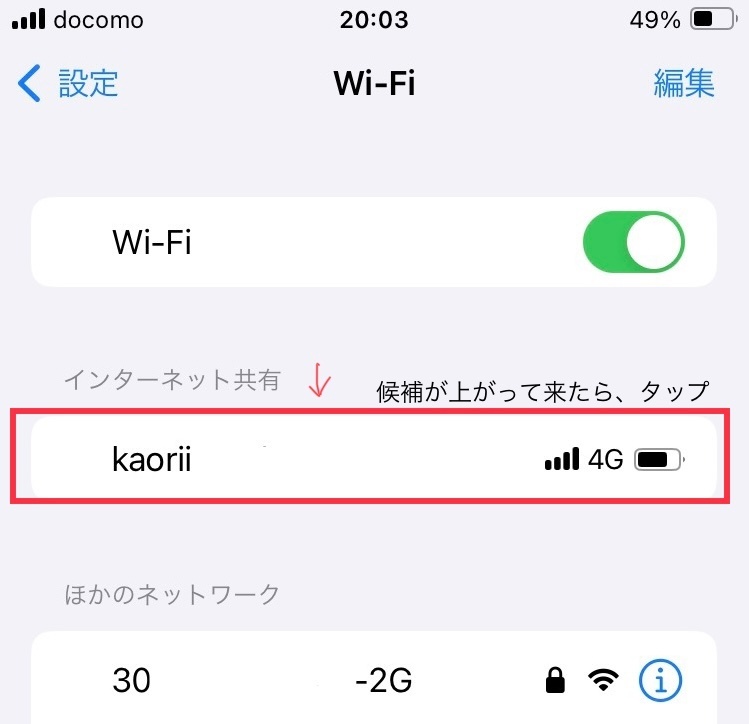
無事にテザリングができました👏👏👏👏👏
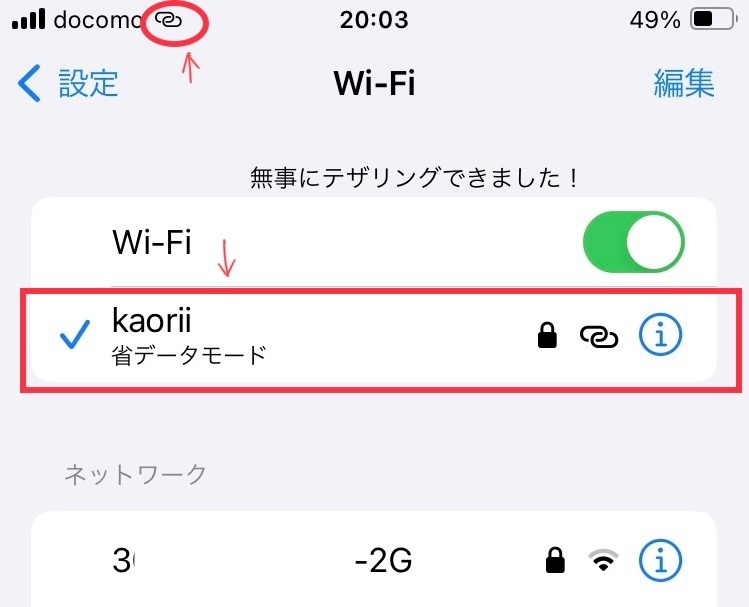
おわりに
楽天モバイルに乗り換えたは良いけど、この手間、どうにかならないの!?という方へ、どうかお役に立ちますように。
お読みくださり、ありがとうございました😊







